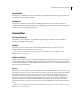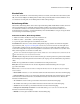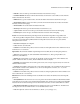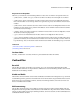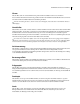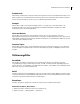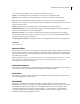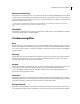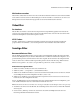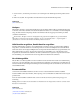Operation Manual
333VERWENDEN VON PHOTOSHOP ELEMENTS 7
7 Geben Sie unter „Verschiebung“ den Wert ein, der zu dem Ergebnis der Skalierungsberechnung addiert werden
soll.
8 Klicken Sie auf „OK“. Der eigene Filter wird nacheinander auf jeden Pixel im Bild angewendet.
Siehe auch
„Filter“ auf Seite 305
Hochpass
Mit dem Filter „Hochpass“ werden Kantendetails im angegebenen Radius erhalten, falls dort deutliche Farbübergänge
vorkommen, und der Rest des Bildes wird unterdrückt. (Bei einem Radius von 0,1 Pixel bleiben nur die Kantenpixel
übrig.) Der Filter entfernt niedrigwertige Details in einem Bild und hat die entgegengesetzte Wirkung des Filters
„Gaußscher Weichzeichner“.
Mit dem Filter „Hochpass“ können Sie Strichgrafiken oder große Schwarzweißflächen aus gescannten Bildern
extrahieren. Wenden Sie dazu den Filter „Hochpass“ an, bevor Sie den Befehl „Filter“ > „Anpassungsfilter“ >
„Schwellenwert“ verwenden oder das Bild in den Bitmap-Modus konvertieren.
Helle Bereiche vergrößern, Dunkle Bereiche vergrößern
Die Filter „Helle Bereiche vergrößern“ und „Dunkle Bereiche vergrößern“ werden, wie auch der Filter „Helligkeit
interpolieren“, auf einzelne Pixel in der Auswahl angewendet. Sie ersetzen den Helligkeitswert des aktuellen Pixels
durch den höchsten oder niedrigsten Helligkeitswert der umgebenden Pixel innerhalb eines angegebenen Radius. Der
Filter „Helle Bereiche vergrößern“ entspricht dem Anwenden einer Unterfüllung, d. h., weiße Bereiche werden
ausgedehnt und schwarze Bereiche verkleinert. Der Filter „Dunkle Bereiche vergrößern“ entspricht dem Anwenden
einer Überfüllung, d. h., schwarze Bereiche werden ausgedehnt und weiße Bereiche verkleinert.
Verschiebungseffekt
Mit dem Filter „Verschiebungseffekt“ wird eine Auswahl um einen bestimmten horizontalen oder vertikalen Betrag
verschoben, wobei an der Originalposition der Auswahl eine leere Stelle bleibt. Je nach Größe der Auswahl können Sie
den leeren Bereich mit einem transparenten Hintergrund, mit den Kantenpixeln oder mit Pixeln aus der rechten oder
unteren Bildkante füllen.
Zusatzmodulfilter
Sie können Zusatzmodulfilter installieren, die nicht von Adobe-Softwareentwicklern stammen. Installierte
Zusatzmodulfilter werden unten im Menü „Filter“ angezeigt, sofern vom Entwickler des Filters keine andere Vorgabe
gemacht wurde.
Wenn Sie Zusatzmodulfilter erstellen möchten, setzen Sie sich mit dem Adobe Systems Developer Support in
Verbindung.
Wichtig: Sollten Sie Probleme mit Zusatzmodulen von Drittanbietern oder Fragen haben, wenden Sie sich bitte an den
Hersteller des Zusatzmoduls.
Siehe auch
„Filter“ auf Seite 305
„Anwenden eines Filters“ auf Seite 307
„Zusatzmodule“ auf Seite 31